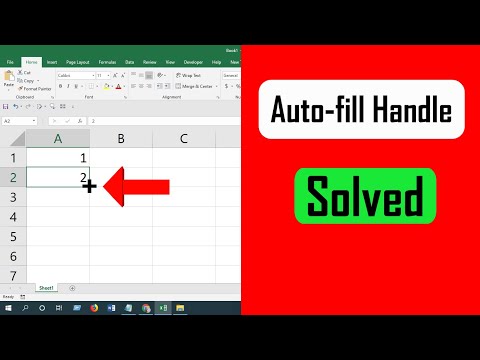
В этом уроке Excel для начинающих я собираюсь решить проблему перетаскивания, чтобы заполнить неработающую проблему в Excel. Бывают случаи, когда нам нужно автоматически заполнить формулу в столбце, но мы не можем найти дескриптор заполнения, если наводим курсор на угол ячейки. В этом уроке мы собираемся решить проблему с неработающим дескриптором заполнения Excel.
Чтобы решить, что серия заливок не работает в Excel, вам нужно проверить две вещи в Excel. Первый — это параметры расчета, если вы используете формулы и вам нужен дескриптор заполнения. Второй — это место, где вы можете включить дескриптор заполнения и перетаскивание ячеек в Excel.
Итак, давайте решим первый; формула перетаскивания Excel не работает.
Шаг 1: Нажмите на вкладку «Формула».
Шаг 2: Нажмите «Вариант расчета».
Шаг 3. Выберите «Автоматически».
Если вы уже включили дескриптор заполнения и перетаскивание ячеек, но опция автозаполнения Excel по-прежнему не отображается, это решит проблему. Если заполнение серии не работает должным образом, вам также следует выполнить описанную ниже процедуру.
Включить маркер заполнения и перетаскивание ячеек в Excel
Шаг 1: Нажмите меню «Файл».
Шаг 2: Нажмите «Параметры».
Шаг 3: Нажмите «Дополнительно».
Шаг 4. Установите флажок или «Включить маркер заполнения и перетаскивание ячеек».
Сделанный. Теперь проблема с дескриптором заполнения, не работающим в Excel, должна быть решена.
С этого момента вы можете автоматически заполнять формулы, числа, текст и все, что поддерживает Excel.
Это лучшее решение для проблемы с перетаскиванием автозаполнения Excel, которая не работает.
#FillHandle #Включить
Спасибо за просмотр.
————————————————— ————————————————— ———
Поддержите канал хотя бы 5
https://www.patreon.com/excel10tutorial
————————————————— ————————————————— ———
Пожалуйста, подпишитесь на #excel10tutorial
https://goo.gl/uL8fqQ
Вот самое свежее видео канала:
https://www.tubebuddy.com/quicknav/latest/UCvYWtCPVbIDYLyNqB4lRIaw
Плейлисты:
Расширенное руководство по Excel: https://goo.gl/ExYy7v
Учебное пособие по Excel для начинающих: https://goo.gl/UDrDcA
Чехол для Excel: https://goo.gl/xiP3tv
Объедините рабочую тетрадь и рабочие листы: https://bit.ly/2Tpf7DB
Курс программирования Excel VBA: http://bit.ly/excelvbacourse
Социальные медиа:
Facebook: https://facebook.com/excel10tutorial
Твиттер: https://twitter.com/excel10tutorial
Блогер: https://excel10tutorial.blogspot.com.
Тамблер: https://excel10tutorial.tumblr.com
Инстаграм: https://www.instagram.com/excel_10_tutorial
Хаб-страницы: https://hubpages.com/@excel10tutorial.
Пожалуйста, воспользуйтесь возможностью подключиться и поделиться этим видео со своими друзьями и семьей, если вы считаете его полезным.

No Comments